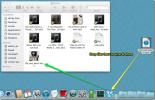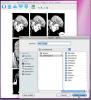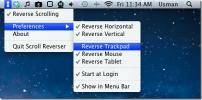כיצד לקבל התראות על שיחות נכנסות מ- iOS ב- macOS
זה ידוע iMessages יכולים לסנכרן בין מכשירי אפל. תכונה זו אינה מוגבלת רק למכשירי iOS של Apple. אתה יכול לקבל iMessages ואפילו הודעות טקסט שנדחפו לשולחן העבודה שלך. בדומה ל- iMessages, אתה יכול גם לקבל התראות על שיחות נכנסות מ- iOS ב- macOS. למעשה, תוכלו לענות לשיחות אלה גם ב- Mac. זוהי תכונה שצריכה להיות מופעלת. הנה איך.
מתקשר להתראות מ- iOS ב- macOS
על מנת שתכונה זו תעבוד, עליך לוודא שהפעלת iCloud באייפון וב- Mac. עליכם להשתמש באותה ID של Apple בשני המכשירים הללו.
כדי לבדוק שוב את החיבור / מזהה אפל, פתח את אפליקציית ההגדרות באייפון שלך והקש על המזהה שלך בראש. גלול מטה וה- Mac שלך אמור להופיע כמכשיר רשום.
ב- Mac שלך, פתח את האפליקציה העדפות מערכת ולחץ על מזהה Apple. בתחתית העמודה השמאלית, iPhone שלך אמור להיות רשום כמכשיר מחובר.

לאחר שוודאת שהמכשירים משתמשים ב- iCloud ואותו מזהה Apple, וודא שיש לך iMessages, ו- FaceTime מופעל בשניהם / בכולם.
באייפון שלך, פתח את אפליקציית ההגדרות והקש על טלפון. חפש את האפשרות 'שיחות במכשירים אחרים' והקש עליה. הפעל את האפשרות 'אפשר שיחות במכשירים אחרים' ובחר את המכשירים / מכשירים עליהם ברצונך לקבל התראות שיחה.

לאחר שתעשה זאת תקבל התראות על שיחה ב- Mac שלך. תוכל לראות מי מתקשר, לקבל את השיחה ולבטל אותה מהתראה. אם אתה מתגעגע לשיחה, ההתראה תערום במרכז ההודעות ותוכל להציג אותה שם.
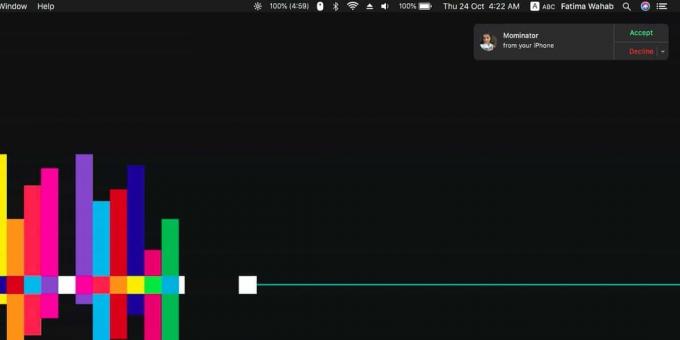
אינך צריך להפעיל שיחות במכשירים אחרים עבור כל מכשיר אפל שיש לך. אם יש לך יותר ממקינטוש אחד, או אייפד, אתה יכול לוותר על הפעלת התכונה עבור אותם מכשירים. ההגדרה לכך נמצאת באייפון שלך. כאן אתה מחליט אילו אפליקציות יכולות ואינן יכולות לקבל התראות על שיחות מ- iPhone שלך.
אם התכונה לא עובדת, כלומר אינך מצליח לקבל התראות על שיחות, עבור אל אפליקציית ההגדרות באייפון שלך, בחר טלפון והקש על האפשרות שיחות במכשירים אחרים. בדוק אם שיחות Wi-Fi מופעלות. אם זהו, כבה אותו וההתרעות צריכות להופיע. זה לא באג. אפל עיצבה אותה כך שתעבוד כך. אם אתה רוצה התראות על שיחות ב- macOS, עליך לוותר על שימוש בחיוג WiFi.
לְחַפֵּשׂ
הודעות האחרונות
גרור קובץ אל העגינה של Mac כדי לקבל את הקישור הציבורי שלו
החיסרון העיקרי ביישום Dropbox לשולחן העבודה הוא שאינו מספק דרך נוחה...
ג'ומיקס הוא קורא ספרים קומיקס קל משקל עבור Mac
אחת הבעיות איתן אני מתמודד עם קוראי הקומיקס היא שלעתים קרובות הם מפ...
הוסף גלילה הפוכה ב Leopard שלג של Mac, התאם אישית אותו ב- Mac Lion
אחת התכונות המעצבנות ביותר בהשראת iOS של Mac OS X 10.7 Lion היא גלי...